
Le 11 migliori soluzioni per il problema del blocco dello schermo del tablet Samsung / Samsung Tablet

"Il mio tablet si bloccherà in modo casuale mentre lo sto usando! Ho spento il display per alcuni secondi, poi ho premuto il pulsante Home ed è andato tutto bene per alcuni minuti prima che si bloccasse di nuovo. In dieci minuti, si congelerà circa 8-10 volte. L'ho spento, riacceso e ripristinato le impostazioni di fabbrica del tablet. Nessuno dei due ha risolto il problema. Inoltre, ho vinto questo tablet in un concorso, quindi non ho alcuna garanzia. Per favore, aiutatemi!"
- iFixit.com
In generale, i tablet Samsung sono stabili da usare. Tuttavia, il tablet Samsung si blocca senza una ragione diretta quando qualcosa va storto. Se stai cercando un modo efficace online per risolvere il problema, sei nel posto giusto.
Analizzeremo i possibili colpevoli in questo articolo e ti forniremo un tutorial passo passo per risolverlo da solo.
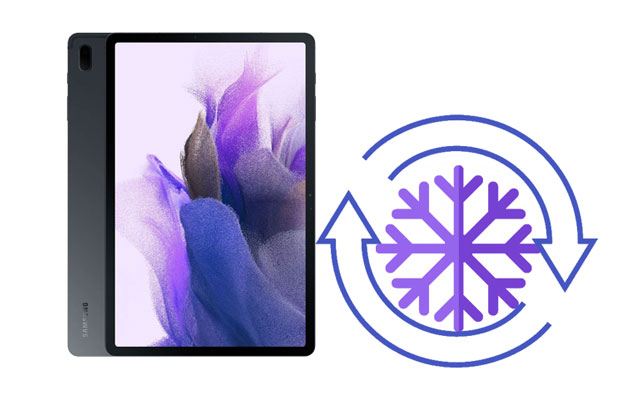
Parte 1. Perché il tuo tablet Samsung è bloccato?
Parte 2. Cosa fare se la compressa è congelata?
Molti fattori contribuiranno al blocco del tablet Samsung nella schermata di avvio, tra cui:
Puoi fare riferimento alle seguenti istruzioni per riparare il tablet Samsung bloccato in pochi minuti.
Prima di tutto, puoi forzare il riavvio del tablet in questo modo.

Per saperne di più: Vuoi sbloccare un tablet Samsung senza perdere dati? Puoi dare un'occhiata a questa guida.
Ogni volta che il dispositivo torna a rispondere, è possibile utilizzare Samsung Members per ispezionare le prestazioni del dispositivo. Ecco come:
Suggerimenti: È necessario eliminare tutto dal tuo telefono Samsung prima di regalarlo o venderlo. Segui questa guida per rimuovere completamente le tue informazioni.
Supponiamo che il tuo tablet Samsung si blocchi in modo casuale ma funzioni per il resto del tempo. In tal caso, è possibile eseguire la funzione Manutenzione dispositivo per correggere rapidamente l'errore. Puoi scoprire la funzione da Impostazioni.

Forse ti piace: Se ti piace trasferire file da un tablet a un PC e viceversa, puoi imparare questi modi pratici.
Se non aggiorni la versione del software da molto tempo, puoi fare riferimento ai passaggi seguenti per aggiornare i sistemi operativi sul tuo tablet Samsung.

Supponiamo che tu scopra che il tuo tablet Samsung si blocca o si arresta in modo anomalo durante l'utilizzo di una determinata app. È possibile aggiornare la versione del software per correggere i problemi. Se non funziona, disinstalla l'app che causa il problema.

Puoi anche liberare più spazio per far funzionare tutto senza intoppi.
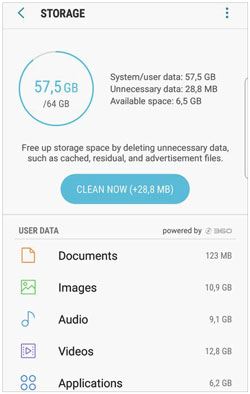
Supponiamo che tu abbia recentemente installato nuove app sul tuo tablet. In tal caso, puoi avviare il dispositivo in modalità provvisoria ed eliminare le app che creano problemi.
Come riavviare un tablet congelato in modalità provvisoria?

Un altro modo per risolvere il problema del tablet Samsung bloccato e non può spegnersi è ripristinare tutte le impostazioni predefinite, il che è sempre efficace per far fronte a configurazioni errate.
Come riparare il mio tablet dal congelamento?
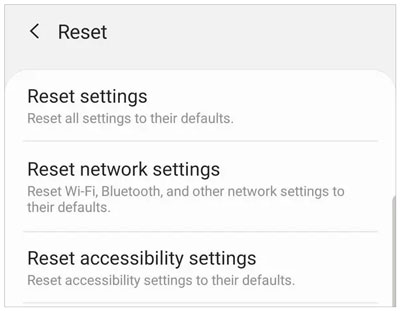
Otterrai due modi per ripristinare le impostazioni di fabbrica del tuo tablet Samsung problematico.
Opzione 1. Da Impostazioni
1. Apri Impostazioni > tocca Gestione generale.
2. Fare clic su Ripristina > Ripristino dati di fabbrica.
3. Premere Ripristina e confermare l'operazione.

Opzione. Tramite la modalità di ripristino
1. Spegni il tuo tablet Samsung.
2. Accedere alla modalità di ripristino.
Per i tablet Samsung con pulsante Home:
Per il tablet Samsung senza pulsante Home:
3. Utilizzare i pulsanti del volume per evidenziare l'opzione Cancella dati/ripristino delle impostazioni di fabbrica .
4. Toccare il pulsante di accensione per selezionare l'opzione.
5. Utilizzare il pulsante Volume giù per evidenziare Sì e premere il pulsante di accensione per selezionarlo.

Cosa succede se tutti i metodi di cui sopra non sono in grado di riparare lo schermo del tablet Samsung bloccato? È quindi possibile utilizzare uno strumento professionale di terze parti chiamato Samsung Repair per risolvere il problema del blocco del tablet Samsung. Corregge la maggior parte degli errori di sistema Android su tutti i principali telefoni e tablet Samsung in pochi minuti senza competenze tecniche.
I punti salienti di Samsung Repair:
* Risolvi vari problemi di sistema Android in pochi clic, come il problema del blocco del tablet Samsung, la schermata nera della morte, l'arresto anomalo delle app, ecc.
* Alto tasso di successo e velocità elevata.
* Processo operativo infallibile.
* Si applica ai dispositivi della maggior parte degli operatori, come AT&T, T-Mobile, Vodafone, Verizon, Sprint, Orange, ecc.
* Supporta Samsung Galaxy S10 / S9 / S8 / A8s e altri modelli con Android 2.1 all'ultima versione.
Come sbloccare lo schermo del tablet in pochi clic?
Nota: La seguente operazione causerà la perdita di dati sul tablet. Pertanto, si consiglia di eseguire un backup completo del dispositivo Android prima di ripararlo.
1. Avvia Samsung Repair sul tuo computer e accedi al modulo System Repair. Quindi, collega il tuo tablet Samsung al PC utilizzando un cavo USB e tocca Android Ripara sul pannello di sinistra.

2. Scegli le informazioni corrette sul dispositivo dalle categorie pertinenti e seleziona Accetto l'avviso prima di toccare Avanti per continuare.
Successivamente, inserisci 000000 nella finestra pop-up e premi il pulsante Conferma .

3. Segui le istruzioni sullo schermo per mettere il tuo tablet Samsung in modalità Download. Successivamente, tocca Avanti per scaricare il firmware per il tuo dispositivo. Il firmware riparerà immediatamente il problema del blocco del tablet Samsung quando viene scaricato e verificato.

Potrebbero interessarti:
9 modi per riparare la schermata bianca della morte di Android tablet nel 2022
I 9 migliori software di riparazione del telefono Android per risolvere i problemi Android comuni
Supponiamo che il costante blocco del tablet Samsung sia dovuto a problemi hardware. È possibile toccare il tablet Samsung e la ricevuta di acquisto nel vicino Centro clienti Samsung per far controllare il dispositivo dai tecnici. In caso di problemi, ti offriranno un piano di manutenzione e ripareranno i componenti.
Non è molto piacevole quando il tuo tablet Samsung si blocca durante una partita o la riproduzione di video. Puoi provare a risolvere il problema da solo con i metodi pratici di cui sopra. In alternativa, puoi passare direttamente al metodo 10 per risolvere automaticamente il problema con Samsung Repair , che ha una percentuale di successo e una velocità di riparazione molto più elevate. Se non funziona, l'ultima risorsa è visitare il Centro clienti Samsung.
Condividilo con altri amici se risolve il tuo problema. Grazie!
Articoli Correlati:
Cosa fare se Samsung Smart Switch si blocca al 99% durante il trasferimento?
Il telefono Samsung si blocca nella schermata di avvio? Controlla 11 soluzioni qui
Come risolvere la schermata blu della morte del Android telefono?
7 semplici trucchi per il problema del backup su cloud Samsung non riuscito (aggiornato)
Come accedere a un telefono Android bloccato tramite USB? (Risolto)
[Modalità Odin Android] Come uscire dalla modalità Odin sui dispositivi Samsung?

 Android Recupero
Android Recupero
 Le 11 migliori soluzioni per il problema del blocco dello schermo del tablet Samsung / Samsung Tablet
Le 11 migliori soluzioni per il problema del blocco dello schermo del tablet Samsung / Samsung Tablet